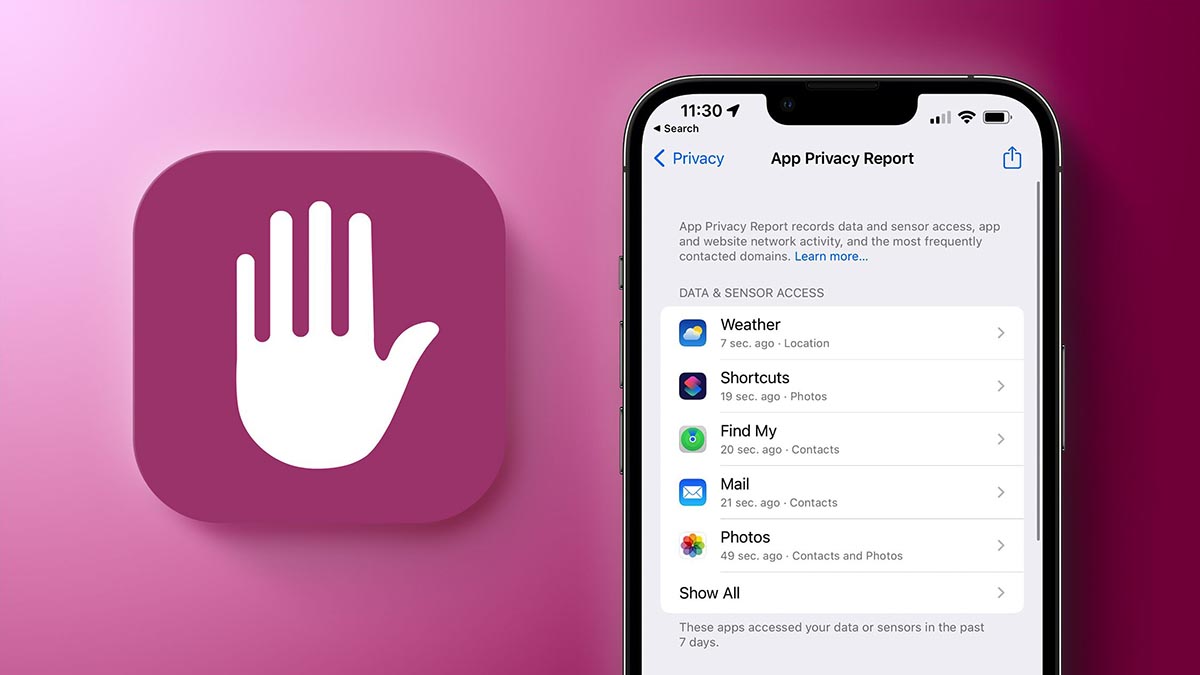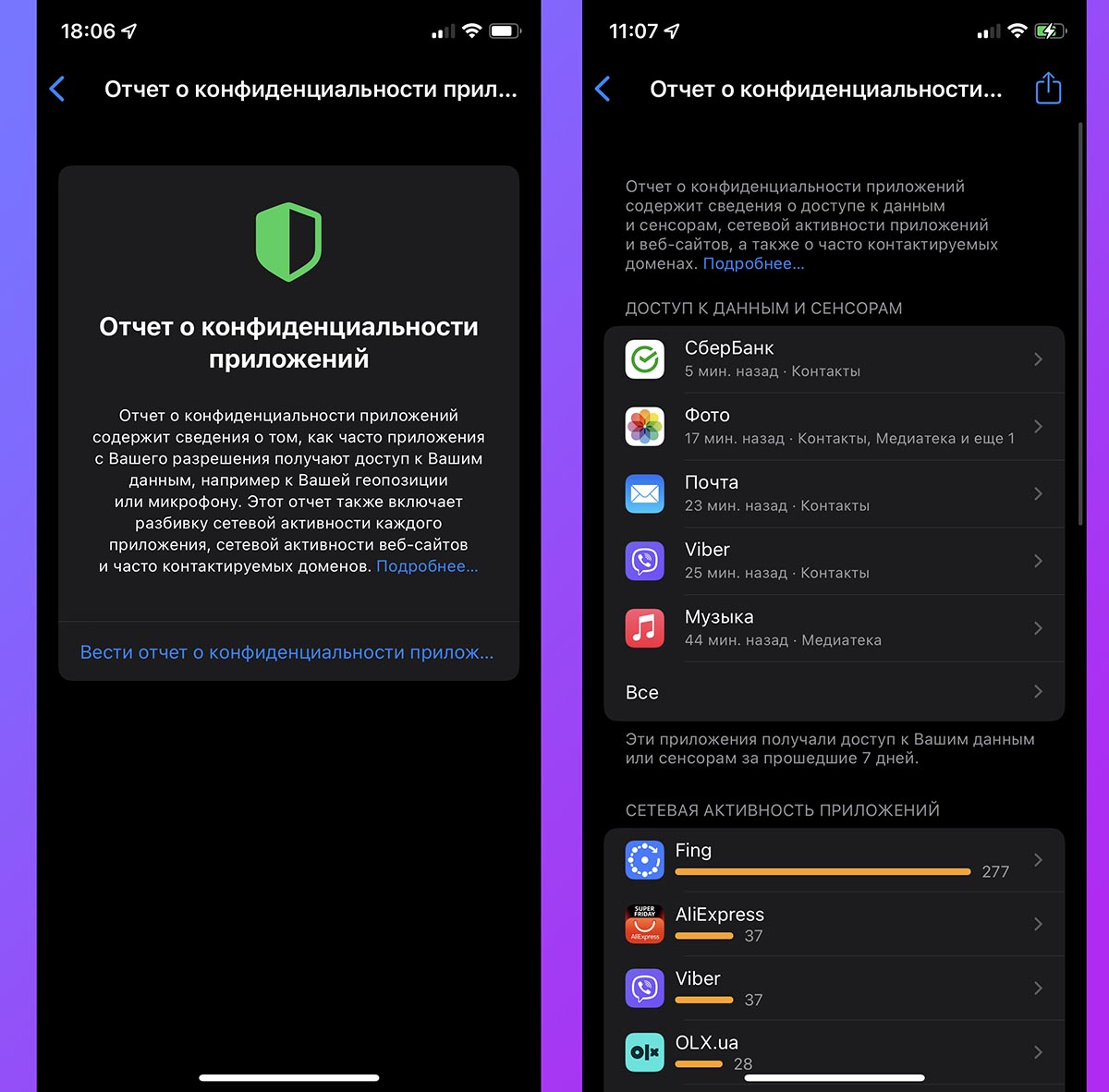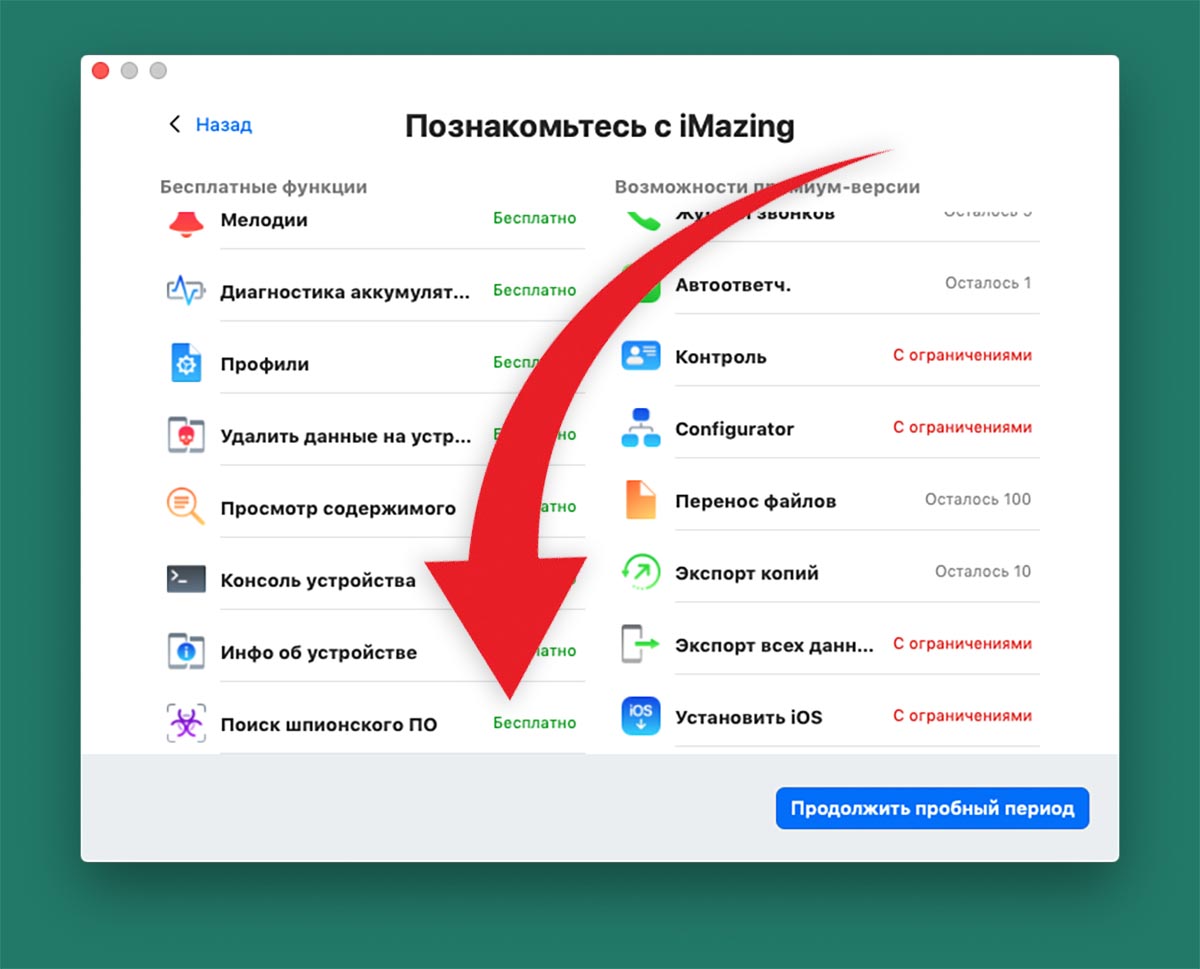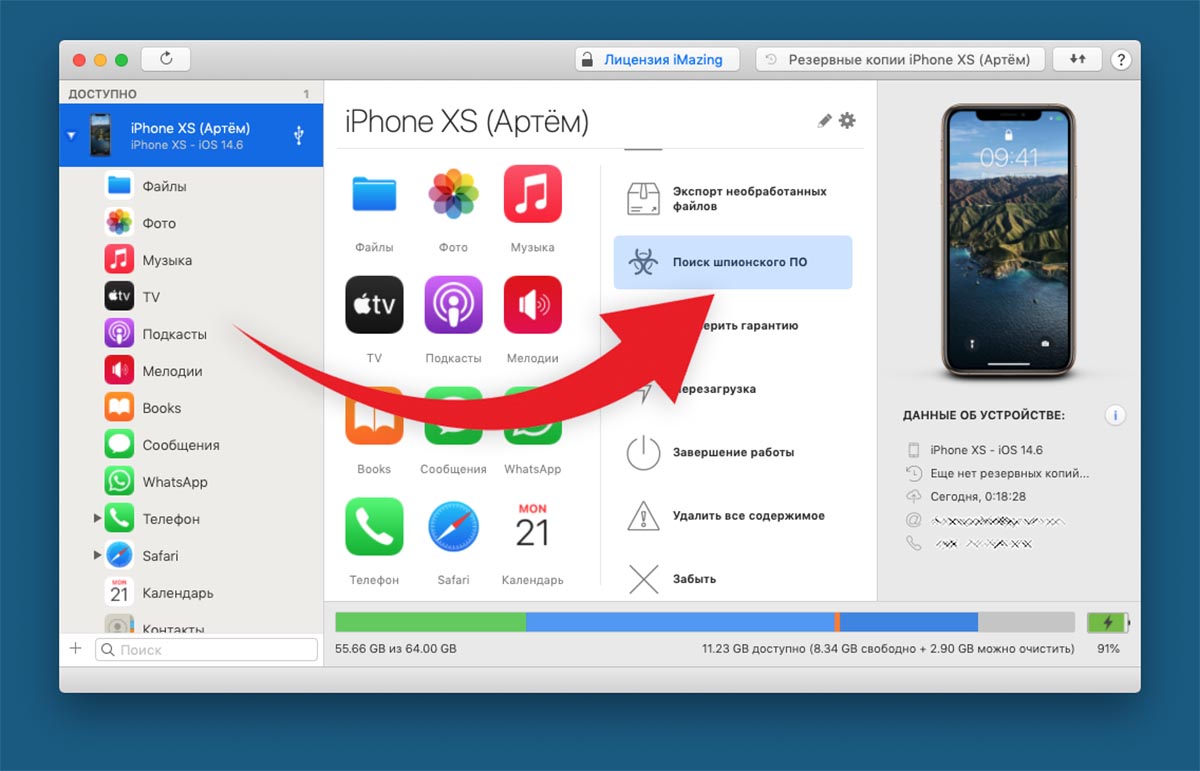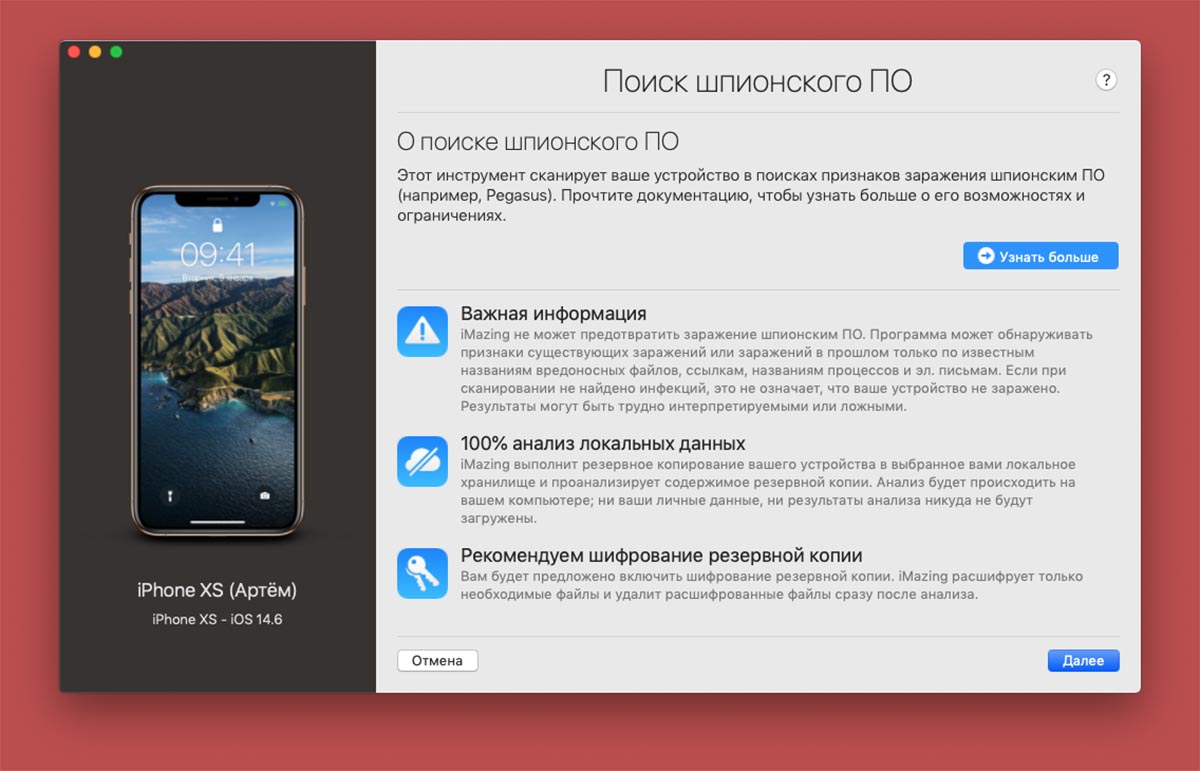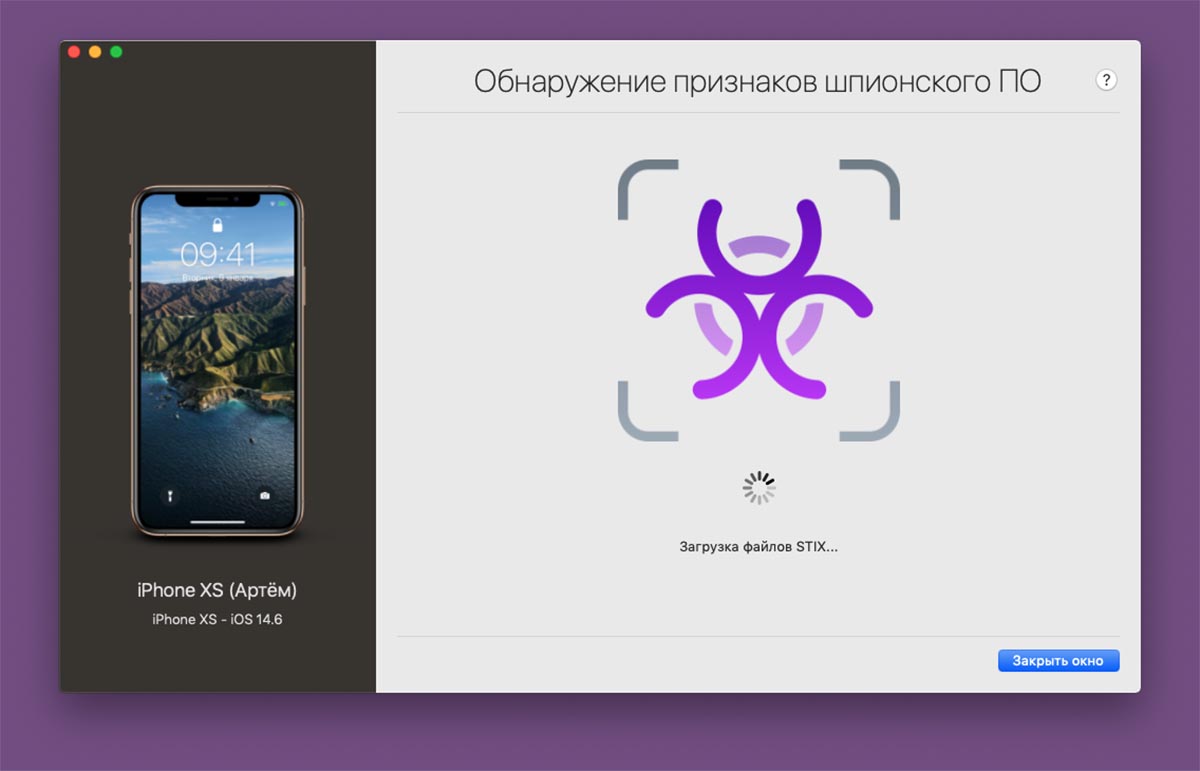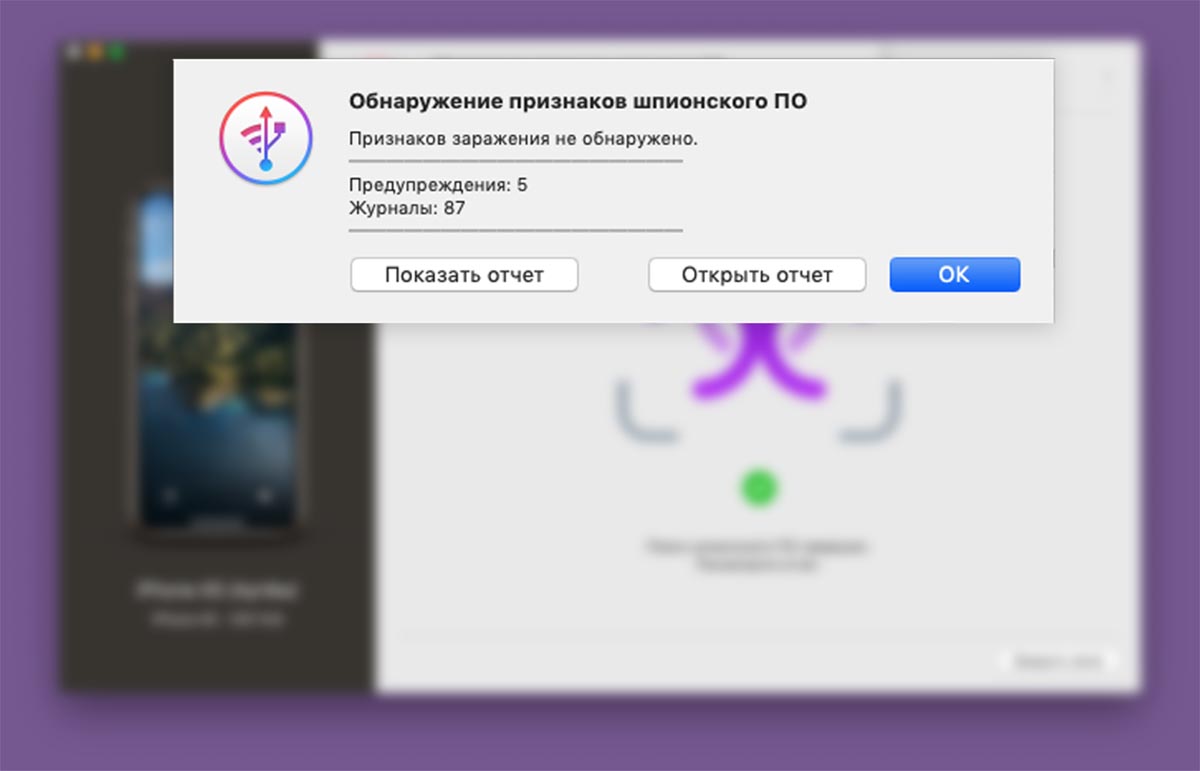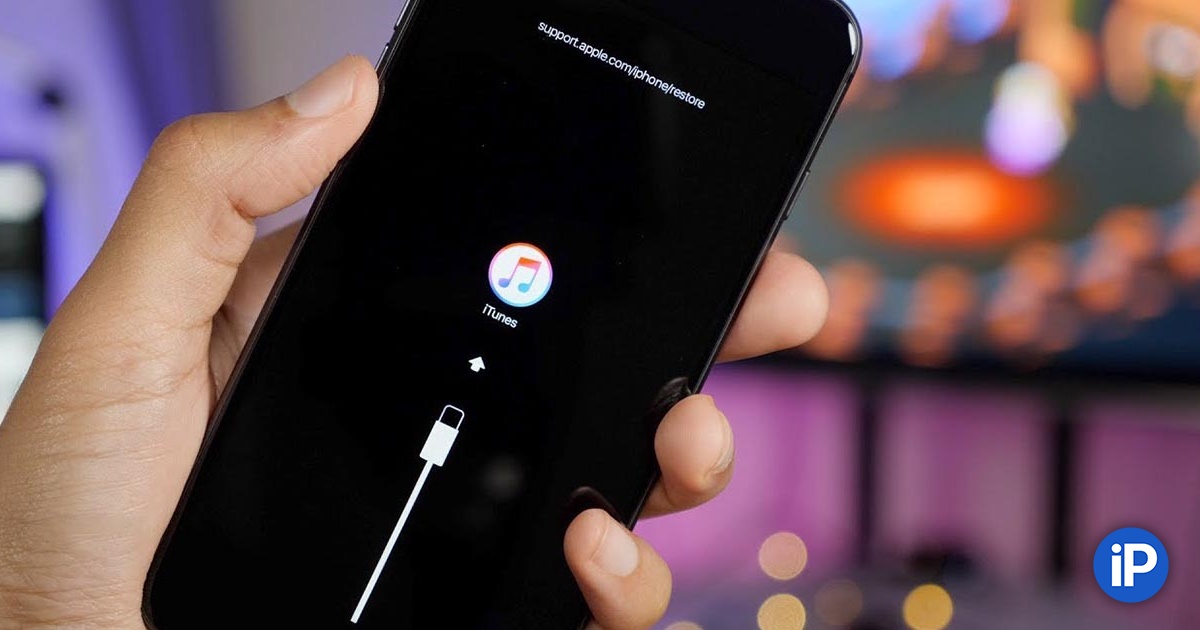Как понять что следят за телефоном айфон
Как узнать, какие приложения следят за вами. В iOS 15.2 это возможно, а мы собрали всё про Отчёт о конфиденциальности
Одним из приоритетов компании Apple всегда была защита приватных данных пользователей. Купертиновцы сначала обеспечили максимальную защиту своих сервисов, а затем взялись за защиту пользователей от других компаний и третьих лиц.
Ранее разработчиков приложений для App Store заставили публиковать информацию обо всех собираемых данных на страничке программы в магазине. В результате некоторые сервисы частично отказались от слежки за пользователями. Обновление iOS 15.2 принесло еще одну полезную фишку – Отчет о конфиденциальности.
Теперь пользователь может узнать, какие данные получает о вас каждое приложение, куда они отправляются и как часто это происходит.
📌 Спасибо re:Store за полезную информацию. 👌
Как просмотреть отчет о конфиденциальности в iPhone
1. Перейдите в Настройки – Конфиденциальность.
2. Найдите новый раздел Отчет о конфиденциальности в самом низу списка.
3. Активируйте опцию Вести отчет о конфиденциальности приложений.
4. Подождите некоторое время, пока смартфон соберет данные об установленных программах.
После этого по пути Настройки – Конфиденциальность – Отчет о конфиденциальности сможете просмотреть подробную статистику по приложениям. Гаджет хранит данные за последние 7 дней и удаляет более старую информацию.
◉ В разделе Доступ к данным и сенсорам увидите, какие приложения запрашивают доступ к геолокации, контактам, медиатеке, микрофону или камере устройства. Кроме самого факта обращения увидите и частоту запроса данных. Если решите, что программа или игра слишком часто и без необходимости запрашивает какие-то данные, сможете отключить к ним доступ в соответствующем разделе (Настройки – Название_приложения).
◉ Раздел Сетевая активность приложений позволяет увидеть всю сетевую активность установленных на устройстве программ. Увидите частоту обращения к сети и домены, с которыми связывается программа. Если подозреваете, что утилита “сливает” информацию, можете “загуглить” подозрительный адрес.
◉ Блок Сетевая активность веб-сайтов содержит информацию о том, к каким доменам и ресурсам обращаются веб-сайты, которые вы посещаете. Это могут быть адреса для запроса рекламы, всевозможные трекеры или счетчики. Неподготовленному пользователю данный раздел будет не особо полезен, но определенные выводы о посещаемых сервисах сделать будет полезно.
◉ Последний пункт отчета Часто контактируемые домены покажет адреса, к которым обращаются одно или несколько приложений на устройстве. Здесь увидите, на сервисы каких компаний больше всего завязана работа тех или иных приложений на устройстве.
К сожалению, наш повседневный быт так сильно завязан на разные сервисы, сайты и приложения, что отказаться от большинства уже просто невозможно. Вряд ли подозрительная сетевая активность банковского клиента или мессенджера заставит пользователей сменить банк или бросить общение. Однако, определенные выводы об определенных компаниях при помощи нового отчета сделать получится.
Самой полезной фишкой отчета о конфиденциальности станет статистика об использовании ресурсов вашего смартфона каждым из приложений. Так сможете ограничить доступ для некоторых программ и игр, сократить сетевую активность и увеличить автономность iPhone.
Как узнать, есть ли у других доступ к вашему устройству или аккаунту Apple
Вы когда-нибудь замечали на своём iPhone или iPad что-то такое, из-за чего задавались вопросом: а не трогал ли кто-то моё устройство без моего ведома? Если да, то мы поможем вам это выяснить.
Просмотрите список своих устройств
Для начала проверьте, что ваш Apple ID привязан только к вашим устройствам. В списке будут все устройства, на которых вы заходили в свою учётную запись. Если вы заметите неизвестное устройство, его можно удалить.
На iPhone и iPad зайдите в Настройки и вверху выберите свой Apple ID. Внизу будет список ваших устройств. Если вы найдёте чужое, выберите его и нажмите Удалить из учётной записи. Подтвердите действие, нажав Удалить.
На Mac откройте Системные настройки и выберите Apple ID. Слева будет список ваших устройств. Выберите нужное и нажмите Удалить из учётной записи. Подтвердите нажатием Удалить.
Проверьте информацию Apple ID онлайн
Список устройств и другие детали о своём Apple ID можно просмотреть онлайн. Вы сможете понять, изменилось ли что-то в вашем аккаунте без вашего ведома.
Зайдите на сайт Apple ID и авторизуйтесь. Тщательно изучите секции Учётная запись, Безопасность и Оплата и доставка. Если вы увидите что-то странное или просто захотите изменить информацию, нажмите Изменить рядом с соответствующей секцией.
Здесь тоже можно просмотреть список своих устройств и удалить чужие или ненужные. Чтобы удалить устройство, выберите его, нажмите Удалить из учётной записи и подтвердите действие.
Можно проверить и приложения с сайтами, которые используют ваш Apple ID. В секции «Безопасность» нажмите Управлять приложениями и веб-сайтами. Вы увидите список сервисов, которые используют ваш аккаунт. Выберите нужный, чтобы просмотреть детали и при желании перестать использовать Apple ID.
Проверьте отпечатки и Face ID
Возможно ли, что кто-то сохранил свой отпечаток для разблокировки вашего устройства? Или своё лицо для Face ID? Если да, то стоит это проверить.
Откройте Настройки и выберите Touch ID и код-пароль или Face ID и код-пароль. Введите пароль от своего устройства и проверьте список сохранённых отпечатков и лиц.
Для Touch ID вы можете приложить палец к кнопке Home, и соответствующий отпечаток подсветится. Удалить его можно свайпом.
Для Face ID: если нет варианта «Настроить альтернативный внешний вид», то кто-то сохранил своё лицо. Возможно, это были вы. Если нет, то лучше сбросить альтернативный внешний вид. Однако это сбросит и основной, так что придётся настраивать Face ID заново.
Проверьте свои приложения
Стоит проверить свои установленные приложения. Убедитесь, что все приложения были скачаны именно вами.
Если вы увидите игры или приложения, которые вы не скачивали, значит кто-то другой пользовался вашим устройством.
Если устройство выдала вам компания, то у неё может быть доступ к устройству. Чаще всего для этого устанавливают специальный профиль.
Проверить профили можно через Настройки > Основные в секции Профили и управление устройством. Если другого профиля нет, то переживать не стоит.
Теперь вы знаете о нескольких простых и быстрых способах узнать, пользовался ли кто-то вашим устройством или учётной записью.
Как проверить, кто следит за вами через телефон (простой способ)
Какие способы отслеживания существуют
Ни для кого не секрет, что сегодня местоположение практически каждого человека можно отследить с помощью его смартфона. Для определения координат устройства существует несколько основных методов. Более подробно читайте об этом в нашем материале «Как отследить ребенка по телефону».
GPS-отслеживание
Самый точный из них — метод, основанный на вычислении координат геопозиции устройств, оснащенных модулем GPS. Координаты определяются спутником за счет измерения моментов времени приема синхронизированного сигнала от навигационных спутников до модуля потребителя. У данного способа есть неоспоримые преимущества. Во-первых, он бесплатный, а во-вторых точность определения местоположения достигает всего 1−5 метров.
LBS-отслеживание
Еще один успешно применяемый метод основан на определении базовых станций сотовых сетей GSM и осуществляется он благодаря привязке мобильного номера к ориентирам, которые нанесены на специальную электронную карту LBS-системы сотовых операторов. Точность такого метода составляет от 150 до 1000 метров.
Кроме этого, сегодня существует специальное оборудование, которое позволяет отслеживать местоположение по модулю Wi-Fi. При чем такое отслеживание может быть успешным даже в том случае, если пользователь в данный момент не подключен к беспроводной сети, но беспроводной модуль его устройства активен и находится в режиме поиска сетей.
Отслеживание данных с помощью переадресации
Помимо классических методов слежения, за абонентом можно вести скрытый контроль, перенаправляя данные, полученные с его устройства на любой другой абонентский номер.
Злоумышленники или те, кто заинтересован в вашей личной информации, могут настроить переадресацию данных на свой номер телефона, и таким образом незаметно следить за вами, узнавая о вас много личной информации.
Например, имея метаданные ваших фотографий, можно узнать о локациях, которые вы посещаете, а с помощью полученных банковских сообщений, можно следить за вашим финансовым состоянием.
Как узнать кто за вами следит по номеру мобильного телефона
Большинство сотовых операторов предоставляют функцию отслеживания абонентов LBS-методом за дополнительную плату. У компании Мегафон это услуга называется «Мегафон Радар», у оператора МТС — «МТС Поиск», у Tele 2 — услуга «Геопоиск», у сотовой компании Билайн — «Билайн Координаты и “Локатор”.
Вы можете даже не знать о подобной слежке, ведь, для того чтобы сделать вас объектом отслеживания, достаточно завладеть вашим телефоном всего на пару минут, чтобы подтвердить согласие на слежку от вашего имени, а сделать это обычно не составляет большого труда. Чтобы вести наблюдение за абонентом любого оператора сотовой связи, достаточно, чтобы пользователь однократно предоставил разрешение на отслеживание текущего местоположения с помощью смс-сообщения.
Мегафон
Если вы являетесь абонентом компании Мегафон, узнать кто за вами наблюдает можно набрав короткую USSD команду на клавиатуре телефона: *566*8#
После чего на экране отобразится номер абонента, который установил за вами слежку. Чтобы запретить отслеживание, отправьте USSD команду, соответствующую цифре, указанной рядом с номером абонента, а затем отправьте цифру 1, чтобы запретить данному абоненту отслеживание или цифру 2, чтобы самому узнать о местоположении следящего. После запрета на отслеживание, еще раз наберите код *566*8#, чтобы удостовериться, что за вами больше никто не наблюдает.
МТС
Если вы являетесь абонентом МТС, то чтобы проверить, кто за вами следит, отправьте слово «Кто» на короткий номер 3322. В ответном сообщении придет номер телефона того абонента, кто подключил за вами слежку. Чтобы запретить слежку от абонента, отправьте на короткий номер 3322 «ЗАПРЕТИТЬ 79………».
Tele 2
Если вы являетесь абонентом Tele 2, для того, чтобы узнать, кто за вами следит, наберите на клавиатуре телефона короткий код *194*88#.
Билайн
Как нам рассказали в службе поддержки компании, если вы являетесь абонентом Билайн, узнать номер абонента, который установил за вами наблюдение, к сожалению, не получится. Но если вы хотите удостовериться, что за вами никто не наблюдает или прекратить любое отслеживание, на всякий случай следует отправить сообщение с текстом «Стоп» на номер 5166. Для отключения отслеживания по услуге «Билайн Координаты» отправьте сообщение «Стоп» на короткий номер 4770.
Отключение модуля Wi-Fi
Кроме того, как мы уже сказали ранее, метод LBS позволяет отслеживать местоположение абонента по включенным модулям Wi-Fi и Bluetooth, поэтому чтобы полностью исключить подобный вид слежки, держите их отключенными, когда не собираетесь использовать беспроводные сети по их прямому назначению.
Дополнительно можно отключить функцию «Улучшение точности» в настройках телефона, которая позволяет производить более точное определение местоположения телефона с помощью беспроводных модулей Wi-Fi и Bluetooth.
Для этого перейдите в Настройки → Локация → Улучшение точности и отключите связанные переключатели этих двух функций.
Как узнать кто за вами следит через переадресацию
Чтобы проверить не являетесь ли вы объектом слежения через данные, проходящие через ваше устройство, на любом телефоне достаточно ввести комбинацию на клавиатуре *#21#, а затем нажать клавишу вызова. После этого на экране отобразится информация о подключенной услуге переадресации. Если возле каждого пункта установлено значение «Не переадресовано», то беспокоиться не о чем.
Если же вы обнаружили, что с вашего телефона была установлена переадресация, но сами вы при этом ничего не устанавливали, — в этом случае в первую очередь стоит поинтересоваться у близких родственников, возможно кто-то из них таким образом решил взять вас под свой контроль. В случае отрицательного ответа, рекомендуем отключить такую услугу у вашего оператора. Вполне возможно, что вы стали объектом наблюдения посторонних лиц.
Для отключения переадресации также можно воспользоваться универсальным кодом ##002#, набрав его на клавиатуре вашего смартфона. Для того чтобы узнать куда конкретно перенаправляются данные, наберите *#62#. Не стоит забывать, что в случае подключенной голосовой почты, ее номер может отобразиться рядом с пунктом «Голосовая связь».
Как отключить слежку через геопозицию Android
Отслеживание местоположения человека по данным о геолокации, которые передаются, если в вашем телефоне активирована функция GPS, является самым точным на сегодняшний день и одновременно, самым простым, так как не требует дополнительных затрат от преследователя. Все, что необходимо, это разрешение другого пользователя на отслеживание, а иногда можно обойтись и без такового. Достаточно, чтобы кто-то имел данные от вашего аккаунта.
На телефоне Android отключить слежку через GPS можно отключив функцию приема геоданных. Вы можете включать ее по мере необходимости и только в тех случаях, когда это будет необходимо для работы приложений таких как Карты или Навигатор.
Кроме этого можно отключить историю местоположений в настройках телефона.
Для этого перейдите в Настройки → Локация → История местоположений и отключите связанный переключатель.
Затем перейдите в Настройки → Google → Безопасность → Найти устройство и также деактивируйте эту функцию.
Как запретить отслеживание на iPhone
iPhone можно обнаружить в приложении «Локатор» с помощью других устройств Apple, расположенных поблизости, даже если устройство выключено. Устройства Apple объединены в сеть по всему миру и способны безопасно передавать данные о местоположении других устройств в iCloud.
Чтобы запретить отслеживание своего iPhone, необходимо перейти в пункт меню «Я» и снять переключатель напротив пункта «Поделиться геопозицией». Если кто-то еще владеет данными от вашего Apple ID, он может отслеживать ваши перемещения через приложение «Локатор» или на сайте icloud.com, даже если вы ранее ни с кем не делились геопозицией. Поэтому, если у вас имеются подозрения, то в первую очередь стоит сменить пароль от iCloud. Тем самым вы отвяжете данные своего аккаунта ото всех устройств, когда-либо получивших к нему доступ.
Смотрите также
А если у вас мания преследования, то вам точно понравятся эти фото самых маленьких гаджетов в мире. Вы даже не подозревали, что такое бывает:
Как обнаружить и удалить шпионское ПО на iPhone. Можно найти даже вирус Pegasus
Вы, скорее всего, уже слышали об опасном шпионском ПО Pegasus, которое позволяет третьим лицам получать доступ к переписке, сообщениям и контенту на зараженных смартфонах и планшетах Apple. Масштабное исследование организации Amnesty International позволило выявить такое программное обеспечение на смартфонах более 50 тысяч журналистов и политических деятелей в разных странах.
Эксперты и аналитики после этого ополчились против Apple, обвиняя компанию в намеренном создании потенциально опасных уязвимостей, которые можно использовать для взлома и слежки за смартфонами на базе iOS. Представители компании разработчика данного ПО подтвердили факт сотрудничества с правительствами некоторых стран и заявили, что простым пользователям айфонов ничего не угрожает.
С другой стороны никто точно не знает, как могут использовать данное ПО его покупатели и чьи именно гаджеты они могут заразить для удаленного сканирования и слежки. Даже в Apple попытались всячески успокоить покупателей яблочной техники, но неприятный осадок и разного рода опасения после таких скандалов остаются.
Как работает Pegasus и подобное ПО
После многочисленных скандалов вокруг сливающих данные пользователей мессенджеров и социальных сетей разработчики были вынуждены закрыть ряд дыр и уязвимостей, которые чаще всего использовались третьими лицами для слежки и удаленного сбора данных.
После этого, нуждающиеся в новых возможностях шпионажа организации, обратили свой взор на израильскую компанию киберразведки NSO Group. Самой передовой технологий компании на данный момент является программное обеспечение Pegasus. Оно позволяет удаленно получать практически полный доступ к зараженным гаджетам.
Система перехватывает нажатие кнопок виртуальной клавиатуры (передавая все введенные жертвой данные), может передать любой контент со смартфона и даже удаленно активировать микрофон или камеру.
Разработка Pegasus ведется более пяти лет, создатели ПО вынуждены искать все новые обходные пути и дыры после каждого обновления iOS и Android. За это время утилита из простого “трояна” эволюционировала в настоящее шпионское ПО.
Если изначально утилита пыталась перехватить передаваемые и получаемые смартфоном данные, а затем по возможности расшифровывала их, то сейчас она может полностью управлять системой с правами суперпользователя со всеми вытекающими последствиями.
Раньше для активации вредоносного кода было необходимо спровоцировать цель. Пользователь смартфона должен был самостоятельно перейти по нужной ссылке из письма или сообщения. Для этого придумывали все более изощренные способы обмана и трюки. Так, например, устройство жертвы долго атаковали спамом, а затем резко предлагали отписаться от него по ссылке.
Со временем пользователи перестали реагировать на такие раздражители, делая невозможным запуск вредоносного кода на смартфоне. Разработчики смогли преодолеть этот барьер и сделали так называемый эксплойт без клика.
Такой способ взлома возможен без участия конечного пользователя и опирается исключительно на уязвимости служб обмена сообщениями. По данным Amnesty International, заражение вирусом Pegasus возможно через Gmail, Facebook, Viber, WhatsApp, WeChat и даже фирменные сервисы Apple – FaceTime и iMessage.
Аналитики утверждают, что количество уязвимостей с каждым годом только увеличивается. Происходит это из-за усложнения сервисов и добавления в них новых фишек. Такой подход позволяет хакерам найти еще больше дыр для активации вредоносного кода, чем в старых и медленно развивающихся сервисах.
За созданием ПО подобного Pegasus стоят большие деньги. За 2020 год компания NSO Group отчиталась об официальной прибыли в размере $243 млн.
Можно ли обнаружить вредоносное ПО на iPhone
Специалисты по кибербезопасности организации Amnesty International не первый год изучают работу Pegasus и других подобных вирусов. Они проверяют зараженные смартфоны жертв и анализируют способы попадания шпионского ПО в операционную систему.
Подобный анализ позволил обнаружить сходства во время фиксации вредоносных процессов, которые могут быть по-разному замаскированы в системе, но в итоге действуют одинаково. Специалисты подтвердили, что весь вредоносный код имеет стороннее происхождение и не является частью приложений или системных файлов.
Все это позволило разработчикам Amnesty выпустить набор ПО для обнаружения вируса на любом смартфоне. Система сканирует резервную копию гаджета или дамп операционной системы, пытаясь найти известные “хвосты” вируса Pegasus или других вредоносных программ на его основе.
Если будет найдено хоть одно сходство с базой уже известных частей кода Pegasus, система подтвердит наличие заражения. Предоставленный набор утилит распространяется на GitHub и имеет открытый исходный код. Однако, утилиты запускаются и работают в терминальном режиме, что делает использование ПО сложным и недоступным для большинства пользователей.
Как узнать, заражен ли ваш iPhone
К счастью, на помощь пришли разработчики давно известного стороннего файлового менеджера для iPhone – iMazing. В обновлении 2.14 они добавили возможность сканирования iPhone или iPad для обнаружения вируса Pegasus или другого ПО на его основе.
Разработчики использовали предложенный Amnesty International алгоритм, но при этом упаковали его в простой и понятный интерфейс вместо сложной терминальной настройки и ручного ввода команд.
Приложение iMazing платное, но часть фишек, анализ заражения вирусом Pegasus в том числе, доступны бесплатно. Сейчас расскажем, что нужно сделать для обнаружения вредоносного ПО.
1. Скачайте пробную версию приложения iMazing с сайта разработчика. Доступны версии для macOS и Windows.
2. Подключите iPhone к компьютеру при помощи кабеля и разблокируйте его.
3. В приложении iMazing найдите раздел Поиск шпионского ПО.
4. Запустите режим сканирования и следуйте инструкциям на экране.
Внимание! iMazing не может защитить iPhone от заражения шпионским ПО. Приложение лишь обнаруживает признаки наличия заражения. Положительные результаты сканирования не могут на 100% гарантировать отсутствие вредоносного ПО на вашем iPhone.
Данный способ сканирования полностью безопасен. Использовать его можно бесплатно и анонимно. Для загрузки тестовой версии приложения не требуется регистрации или создания учетной записи.
Проверка осуществляется локально на вашем компьютере и данные не передаются на сервера iMazing.
Подключение к сети для прохождения проверки необходимо исключительно для актуализации базы IOC (индикаторов компрометации) и расшифровки сокращенных ссылок, под которыми может маскироваться вредоносное ПО.
Подробнее о конфиденциальности пользовательских данных при работе с iMazing можете прочитать здесь.
Что делать в случае заражения iPhone
Простого и быстрого способа очистить iPhone от вируса Pegasus на данный момент не существует. В случае с Pegasus вредоносный код маскируется под системные файлы и не может быть идентифицирован и удален каким-либо программным обеспечением.
Избавиться от шпионского кода можно только полной перепрошивкой гаджета. Инструкция по полной переустановке iOS доступна на нашем сайте.
После загрузки чистой iOS на смартфоне не будет вредоносного кода, но никто не застрахован от повторного заражения. Тем более, что осуществить его можно удаленно без какого-либо участия с вашей стороны.
Для максимальной безопасности рекомендуется регулярно обновлять iOS и установленные приложения, чтобы сразу же получать “заплатки” от разработчиков для найдённых уязвимостей.